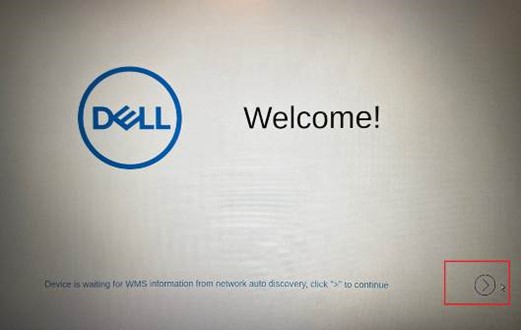Récupération ThinOS à partir d’une image ISO en cas d’erreur fatale : Impossible de déchiffrer la partition racine »
摘要: Les clients légers OptiPlex 3000 dotés de versions ThinOS 9.x peuvent rencontrer un échec de démarrage avec une invite d’erreur « Erreur fatale : Impossible de déchiffrer la partition racine. Cela peut entraîner la désactivation ou l’activation du périphérique TPM/PTT/NIC dans le BIOS. » Cet article explique le processus de récupération à l’aide d’un lecteur USB avec image ISO. ...
症状
Produits concernés :
- Client léger Dell OptiPlex 3000
Systèmes d’exploitation concernés :
- ThinOS 9.x
Le client léger Dell OptiPlex 3000 (OptiPlex 3000 Troy TC) exécute n’importe quelle version de ThinOS 9.x peut ne pas démarrer correctement. Un message d’erreur indique une erreur fatale : Impossible de déchiffrer la partition racine. Cela peut être dû à la désactivation/activation du périphérique TPM/PTT/NIC dans le BIOS.

原因
Pour des raisons de sécurité, ThinOS prend en charge le chiffrement de disque au niveau de l’appareil. Le chiffrement du disque dépend du matériel de la plate-forme. Toute modification de la configuration matérielle de la plate-forme, telle que le numéro de série, l’adaptateur réseau ou le module TPM/PTT, peut entraîner un échec du déchiffrement du disque. Cela empêche l’exécution des processus de démarrage du système d’exploitation.
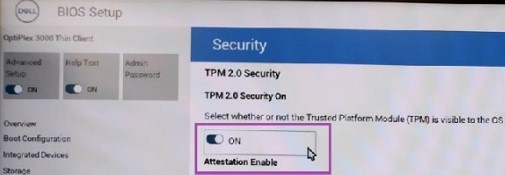
解决方案
Si l’effacement du module TPM/PTT provoque l’erreur ou pour toute raison inconnue qui n’a pas pu être récupérée, réinstallez ThinOS à l’aide de l’image ISO.
Conditions préalables :
- Activez la prise en charge du démarrage USB dans le BIOS. La valeur par défaut est désactivée.
- Mettez l’appareil > sous tension Appuyez sur F12>, saisissez la configuration > du BIOS négative via la vérification de la configuration> USB des périphériques> intégrés, activez la prise en charge du démarrage USB.

Réinstaller l’image ThinOS à l’aide du fichier ISO sur le client léger OptiPlex 3000 défectueux
- Téléchargez l’outil Dell OS Recovery et installez-le sur un ordinateur Windows.
- À partir d’un ordinateur Windows, téléchargez le fichier image ISO ThinOS à partir de DELL e-support. Extrayez le fichier dans un seul fichier .iso. Nous vous suggérons de toujours télécharger la dernière version de ThinOS pour la plate-forme : https://www.dell.com/support/home/product-support/product/optiplex-3000-thin-client/drivers
- Branchez un lecteur USB sur l’ordinateur Windows, puis lancez Dell Recovery Tool.
- Suivez les instructions ci-dessous pour générer une clé d’installation USB.

- Cliquez sur BASCULER VERS LA RÉCUPÉRATION AVANCÉE.
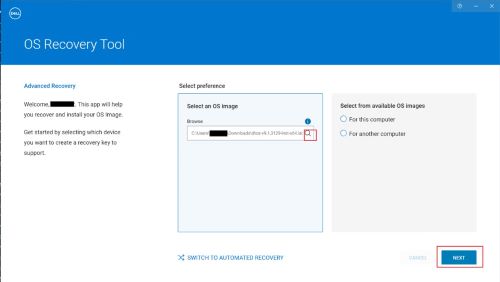
- Sélectionnez l’image ISO à partir de laquelle le fichier ISO ThinOS est stocké. Cliquez sur NEXT.
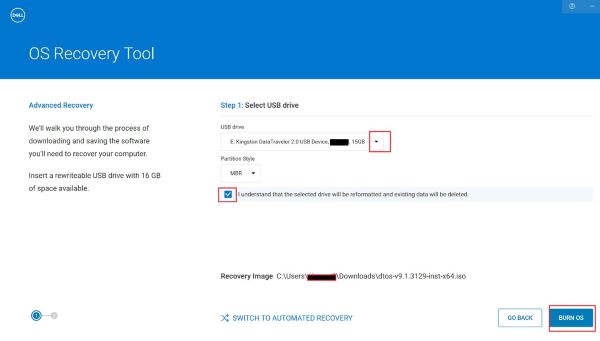
- Sélectionnez le disque USB cible12, cochez la case « Comprendre que le contenu du lecteur est effacé », puis cliquez sur BURN OS
1. Les données internes du disque USB sont effacées et repartitionnées.
deuxLe style de partition peut être MBR ou GPT, il est recommandé d’utiliser GPT pour ISO.
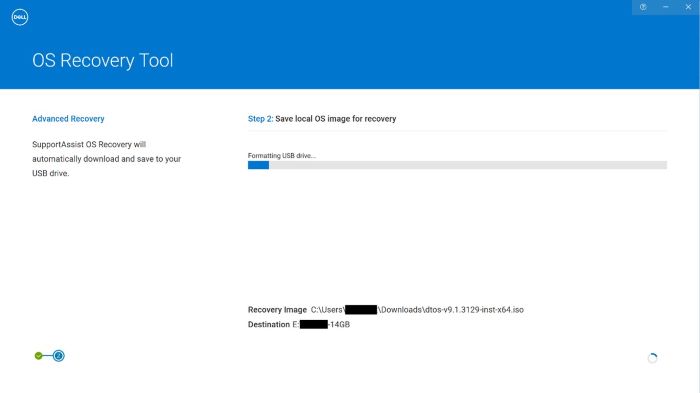
- Cliquez sur BASCULER VERS LA RÉCUPÉRATION AVANCÉE.
- Une fois la clé d’installation USB créée, branchez le port USB du client léger OptiPlex 3000 (OptiPlex 3000 Troy TC).
- Effacement manuel des données du module TPM une fois avant d’installer le système d’exploitation
- Chemin de configuration du module TPM : Mettre l’appareil> sous tension appuyez sur F12> Configuration > du BIOSSécurité >décochez>Activer Appliquer>les modifications.
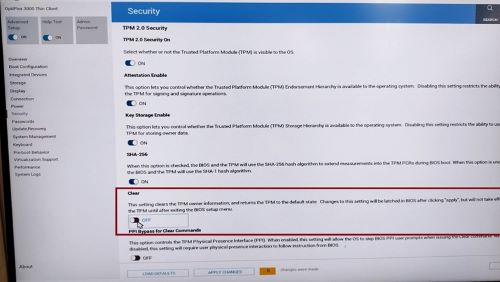
- Effacez le module TPM et confirmez l’application des paramètres.
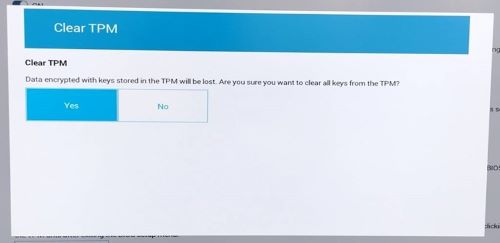
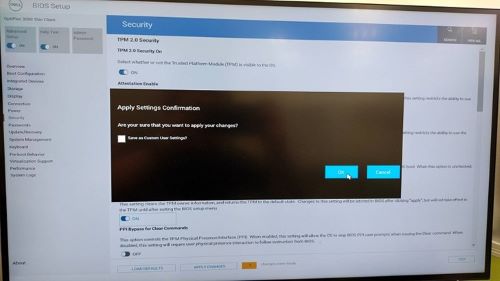
- Chemin de configuration du module TPM : Mettre l’appareil> sous tension appuyez sur F12> Configuration > du BIOSSécurité >décochez>Activer Appliquer>les modifications.
- Mettez sous tension le client léger OptiPlex 3000 (OptiPlex 3000 Troy TC) pour démarrer à partir d’un disque USB. Le programme d’installation de l’image ThinOS démarre rapidement. Appuyez sur Entrée ou laissez-la pendant quelques secondes pour continuer automatiquement.
 Remarque : Si le programme d’installation de l’image ThinOS ne s’affiche pas, essayez les opérations suivantes.
Remarque : Si le programme d’installation de l’image ThinOS ne s’affiche pas, essayez les opérations suivantes.- Modifiez le lecteur USB et créez à nouveau la clé d’installation USB.
- Réinstallez l’outil Dell OS Recovery sur un autre ordinateur Windows, puis réessayez.
- Modifier le type de partition USB dans l’outil OS Recovery lors de la création d’une clé USB.
- Une fois le processus d’installation terminé, le client léger OptiPlex 3000 (OptiPlex 3000 Troy TC) s’arrête automatiquement.
- Mettez sous tension le client léger OptiPlex 3000 (OptiPlex 3000 Troy TC) manuellement, puis l’installation du système d’exploitation et le chiffrement du disque démarrent.
- Lorsque tous les processus sont terminés à 100 %, l’ordinateur redémarre et affiche le menu OOBE de ThinOS.